来源:小编 更新:2025-02-19 04:52:56
用手机看
亲爱的手机控们,你是否曾为手机系统的小故障而头疼?别急,今天就来给你揭秘怎样调试安卓系统,让你的手机焕然一新!
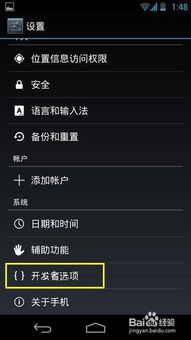
想象ADB(Android Debug Bridge)就像是你的手机调试小助手,它能够让你在电脑上通过命令行的方式操控你的手机。是不是听起来有点高大上?别担心,操作起来其实很简单。
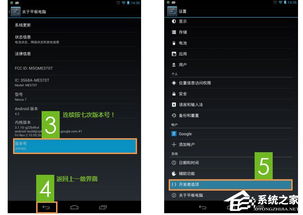
首先,你得让你的手机同意和电脑“握手”。这就需要你打开手机的USB调试模式。怎么打开呢?
- 进入手机的“设置”。
- 找到“开发者选项”。
- 在开发者选项中找到“USB调试”并开启它。
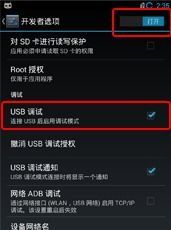
接下来,用数据线将手机和电脑连接起来。确保手机上显示“已连接USB调试”的提示。
在电脑上,你需要下载ADB工具。别担心,它是个压缩包,解压后就能用啦!
现在,你已经准备好开始调试你的安卓系统了。下面是一些实用的ADB命令,让你的手机焕然一新!
输入`adb devices`,就能看到连接到电脑的所有设备了。
如果你有一个APK文件,想要在手机上安装,只需输入`adb install .apk`,然后指定APK文件的路径即可。
想要把文件从电脑传到手机?试试`adb push [文件路径] [手机路径]`。反过来,从手机传文件到电脑,就用`adb pull [手机路径] [电脑路径]`。
有时候,手机卡顿了,重启一下就能解决问题。输入`adb reboot`,手机就会重启啦!
如果你的手机系统出了大问题,比如刷机失败,那么Recovery模式就是你的救星。
首先,确保你的手机已经开启了USB调试模式,并且连接到电脑。
长按手机的电源键和音量键,进入Recovery模式。
在Recovery模式下,你可以选择恢复出厂设置、清除缓存、安装刷机包等操作。
在使用ADB调试安卓系统时,请注意以下几点:
- 确保你的手机已经开启了USB调试模式。
- 在进行操作前,备份重要数据。
- 如果不确定某个命令的作用,可以先在电脑上测试一下。
通过以上介绍,相信你已经对怎样调试安卓系统有了基本的了解。无论是解决日常的小问题,还是进行进阶的刷机操作,ADB都是你的得力助手。快去试试吧,让你的手机焕然一新!
别忘了关注我,获取更多实用的小技巧哦!